För att leverera en smidigare videoströmningsupplevelse tillhandahåller Amazon ett offlineläge för Prime Video-prenumeranter att ladda ner videor för uppspelning utan internetanslutning. Ändå måste du vara medveten om Amazons regler för dess videonedladdningsfunktion.
Låt oss i det här inlägget främst diskutera Amazon Prime Videos nedladdningsgränser och hur man tar bort dem, för att underlätta mer flexibel offlineströmning. Nu, låt oss dyka in!
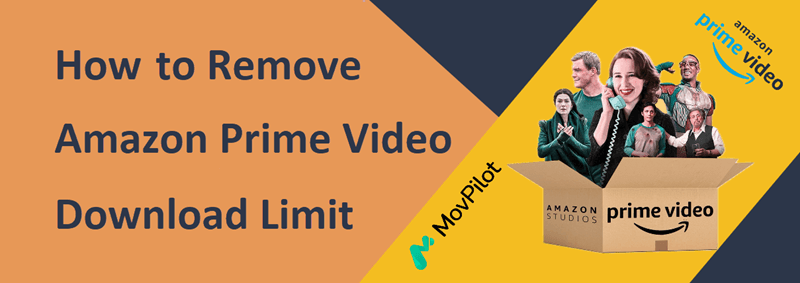
Vilka är Amazon Prime Video Nedladdningsgränser?
För köpt och hyrt innehåll kan du ladda ner Amazon Prime-videor endast till kompatibla enheter som Android, iPhone, Fire Tablets, etc., med hjälp av Prime Video-appen. Streaming är begränsad till plattformen. Uthyrningsvideor måste fyllas i inom 48 timmar när nedladdning och visning har börjat. Var uppmärksam på dessa regler när du använder nedladdningstjänsten.
- Du kan bara tillfälligt ladda ner Amazon Prime-videor i Prime Video-appen på enheter som är kompatibla med den installerade appen (som Fire-surfplattor och iOS/Android-enheter).
- Du kan bara ladda ner de tillgängliga videorna till 2 enheter samtidigt.
- Amazon har satt en högsta belopp videor som kan laddas ner under prenumerationsperioden. Med andra ord kan du bara behålla ett begränsat antal videor i ditt offlinebibliotek i Prime Video. Antalet kommer att variera från region till region.
- Videonedladdningarna kommer endast att sparas för 30 dagar efter att ha laddat ner dem offline. När du väl börjar titta har du bara 48 timmar på dig att slutföra streamingen.
- När din prenumerationen upphör, kommer alla nedladdningar tas bort och du kan inte längre komma åt dem.
Sammantaget, även genom att prenumerera på Amazon Prime Video-tjänster, kommer du att begränsas från att komma åt dess nedladdningsfunktion och kan bara använda den enligt alla dessa regler. Lyckligtvis finns det fortfarande ett sätt att bli av med dem och håll Amazon Prime-videor offline för alltid. För att göra det, vänligen fortsätt läsa.
3 metoder för att ta bort Amazons nedladdningsgränser
För att njuta av Amazon Prime-videor offline mer flexibelt utan att oroa dig för några nedladdningsgränser, här är 3 praktiska lösningar för att ta bort Amazons nedladdningsgränser och ladda ner Prime-videor offline. Låt oss gå igenom dem alla och välja den bästa metoden att prova!
1. Ladda ner obegränsade Amazon-videor till datorn via MovPilot
Om det går tillbaka till kärnorsaken som leder till alla Amazon nedladdningsgränser, bör Digital Rights Management (förkortning för DRM) vara huvudfaktorn. Det är en krypteringsteknik som antagits av Amazon för att skydda dess strömmande media, för att förhindra missbruk och piratkopiering av innehåll. Därför behöver du ett program för att kringgå Amazons nedladdningsgränser och få DRM-fria videor att spela fritt överallt
MovPilot Amazon Prime Video Downloader är den som ger dig den bästa hjälpen. Den är orienterad för Windows/Mac-system, inbäddad med webbläsaren Prime Video, som hjälper dig att hämta videoresurser direkt till ladda ner Amazon Prime-videor till datorer i MP4 och MKV för obegränsad offlineuppspelning. Den behåller full HD 1080P definition och erbjuder flerspråkiga val för både ljud och undertexter, vilket ger en flexibel lösning för att kringgå Amazons nedladdningsgränser.
Glittrande funktioner i MovPilot Amazon Prime Video Downloader
- Gå förbi Amazons nedladdningsgränser för att spara videor i DRM-fria MP4/MOV-format.
- Batchnedladdning av Prime-videolista med 5X ultrasnabb hastighet smidigt och effektivt.
- Alla nedladdningar kommer att lagras i förlustfri HD 1080P-upplösning och originalljudeffekter för att ge dig en fantastisk streamingupplevelse.
- Behåll hela undertexter och ljudspår i optimala språkalternativ som original.
MovPilot Amazon Prime Video Downloader tar dig igenom en mycket enkel manipulation för att ta bort Amazons nedladdningsgränser och ladda ner Amazon Prime-videor på datorer endast genom klick. I det följande, gå igenom guiden och bemästra hur:
Steg 1. Logga in på Amazon Prime Web Platform
Kör först MovPilot Amazon Prime Video Downloader på din dator. Du måste vända dig till Främsta modul för att välja ett land/region och logga sedan in med ditt Prime Video-konto.

Steg 2. Lägg till Amazon Prime-videor
När inloggningen är klar kan du lägga till Amazon Prime-videor du gillar till nedladdningslistan för att förbereda dig för nedladdningen. Det finns 2 sätt att göra det:
- Du kan skriva in nyckelord direkt för att söka efter videoresultaten.
- Kopiera och klistra in den korrekta videons URL i sökfältet för att hitta videon exakt för att läggas till i nedladdningen.
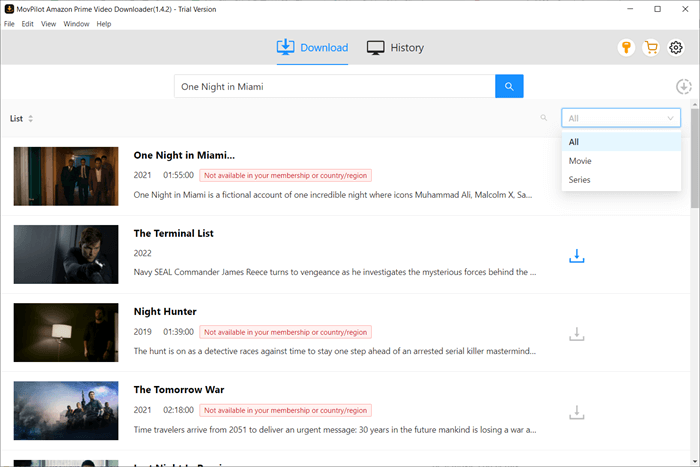
Steg 3. Konfigurera utdataalternativ
När du har valt Amazon Prime-videor att ladda ner, klicka nu på Inställningar ikonen längst upp till höger på sidan. Här kan du justera format, kvalitet och både ljud/textningsspråk i inställningar.
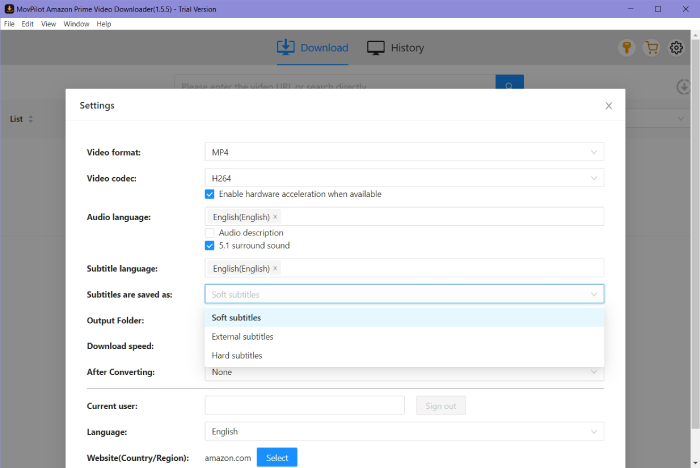
Steg 4. Ladda ner Amazon Prime-videor utan begränsningar
Så småningom, klicka på Ladda ner knappen, och MovPilot Amazon Prime Video Downloader fortsätter med nedladdningen och håller dem offline i snabb hastighet. När du är klar kan du komma åt dessa nedladdningar under Historia modulen och öppna dem direkt. Njut av filmerna eller programmen offline nu!

2. Ta bort Amazon Nedladdningsbegränsningar via Online Video Downloader
Om du vill ha ett enklare sätt att ta bort Amazons nedladdningsgränser för att njuta av Amazon Prime-videor som streamas offline mer flexibelt, kan du prova en onlinevideonedladdningsverktyg för att bli av med Amazon-kryptering och ladda ner Prime-videor till vanliga MP4-filer offline. Sådana webbaserade program behöver bara du förbereda länkarna till Amazon Prime-videor i förväg, sedan kan de snabbt lösa konverteringen och låta dig ladda ner Amazon Prime-videor utan att vara begränsad av Amazon alls.
Här, ta Spara från.app som ett exempel för att guida dig om hur man manipulerar sådana verktyg för att kringgå Amazons nedladdningsgränser och ladda ner videor från Prime Video utan ansträngning.
- Gå först till Prime Video och kopiera länken till videon du vill ladda ner offline.
- I en ny flik i webbläsaren, gå till Savefrom.app och klistra in länken i nedladdningsfältet. Klicka sedan på GÅ för att konvertera videon.
- När nedladdningsalternativen finns, välj helt enkelt definitionen och klicka på Ladda ner för att ta den offline.
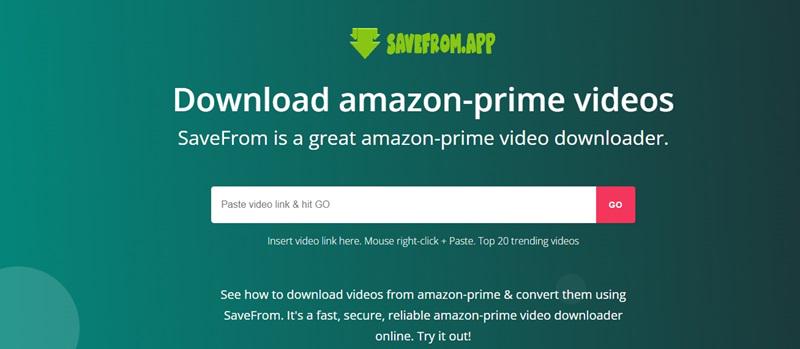
3. Spela in Amazon Prime-videor för att kringgå nedladdningsgränserna
Oavsett om du laddar ner en komplett Amazon Prime-video, vill du förmodligen bara fånga delar av den för att spara offline. Detta är begränsat av Amazon och det kommer inte att finnas några alternativ för att låta dig göra det. Därför kan du vända dig till inspelningsprogram från tredje part för att hjälpa dig att ta reda på det här problemet.
FonePaw skärminspelare är vad vi föreslår för dig. Det kan kringgå Amazons gränser för att spela in DRM-fria Amazon Prime-filmer utan svarta skärmar. Även om det kanske inte bevarar originalkvalitet som dedikerade nedladdningsmaskiner, tillåter det högupplöst inspelning och selektiv infångning av videosegment, vilket ger full kontroll över den partiella inspelningen av Amazon Prime-videor. Här kommer du att guida dig om hur du blir av med Amazons nedladdningsgränser och spelar in videor med FonePaw Screen Recorder.
- Kör FonePaw Screen Recorder och välj Videobandspelare.
- Anpassa inspelningsområdet och justera volymen efter dina önskemål.
Tips:
För att ytterligare anpassa inspelningskvalitet och utdataformat, klicka på kugghjulsikonen ovanför mikrofoninställningsrutan för att gå till Inställningar.
- Spela Amazon Prime-video. Under tiden trycker du på REC för att fortsätta med inspelningen.
- När videon slutar spela, avsluta inspelningen genom att trycka på Stopp knapp. Spara sedan videon direkt på skrivbordet.
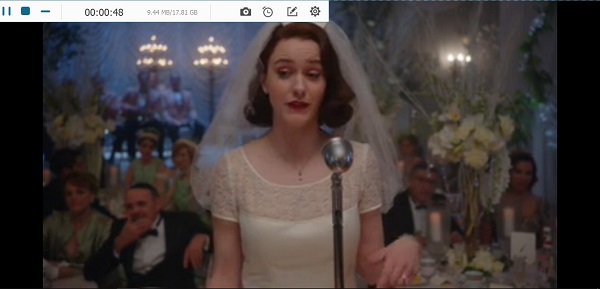
Vanliga frågor om att ta bort Amazons nedladdningsgränser
Kan jag ta bort Amazon nedladdningsbegränsningar på Android?
Tyvärr nej. Även om det finns många Amazon Prime Video MOD APK-filer för Amazon Prime Video-appen tillgängliga online, är många av dem föråldrade eller innehåller virus, vilket utgör risker för din telefon och personlig information. Därför, för ett mer effektivt avlägsnande av Amazons nedladdningsbegränsningar, MovPilot Amazon Prime Video Downloader skulle vara ett bättre val eftersom det låter dig ladda ner obegränsade Amazon-videor, och då kan du skaffa dem på Android, säkert och effektivt.
Kan Amazons nedladdningsgräns återställas?
Nej. Amazon Primes nedladdningsgräns sätts vanligtvis av plattformen för att reglera antalet titlar du kan ladda ner på en gång eller inom en viss tidsram. Det finns dock ingen inbyggd funktion för att återställa eller kringgå denna gräns i Amazon Prime-appen eller webbplatsen.
Om du har nått din nedladdningsgräns och vill ladda ner mer innehåll kan du behöva vänta tills gränsen återställs automatiskt eller till nästa faktureringsperiod om det är en månatlig gräns kopplad till din prenumeration.
Sammanfattning
När du står inför strikta regler från Amazon som begränsar åtkomsten till dess videoresurser och offlinefunktioner, överväg att använda tredjepartsprogram som MovPilot Amazon Prime Video Downloader eller onlineverktyg och skärminspelningar. Att välja en professionell videonedladdare säkerställer effektivitet och högkvalitativ utdata, vilket förbättrar din streamingupplevelse hemma.
Nu, tryck på knappen nedan, installera den och kringgå alla nedladdningsgränser som ställts in av Amazon för att njuta av flexibel offline-videoströmning!
MovPilot Amazon Prime Video Downloader
Ladda ner Amazon Prime-filmer och -program för att enkelt titta offline!







